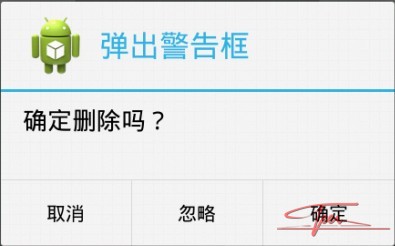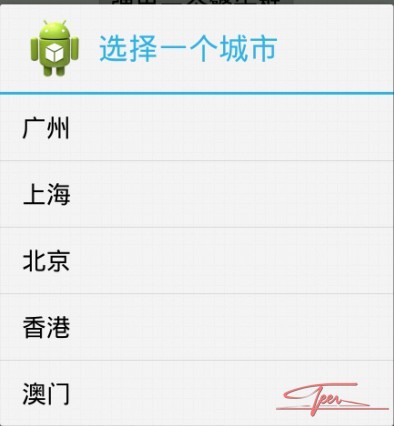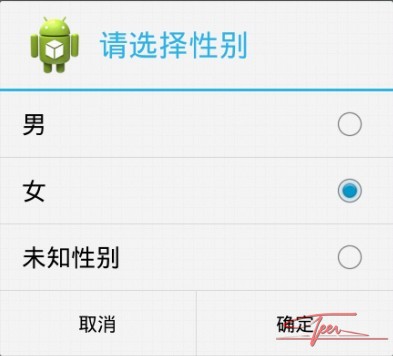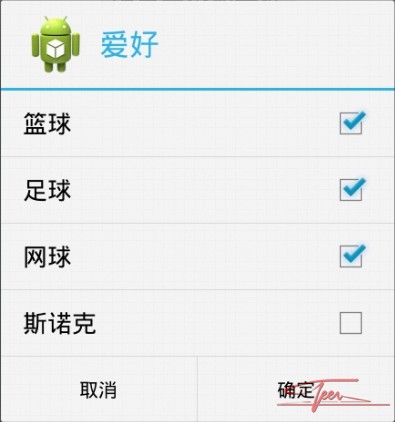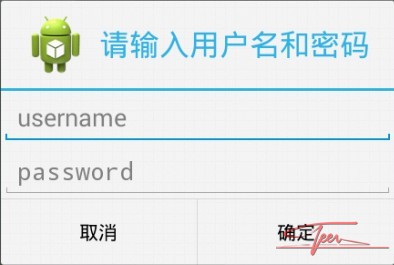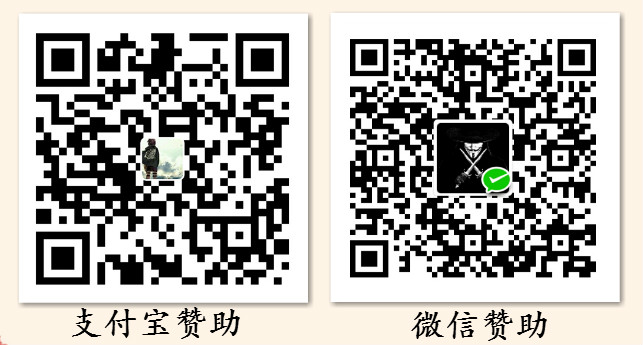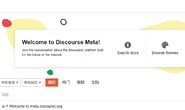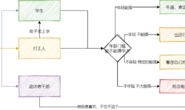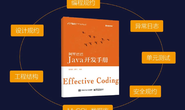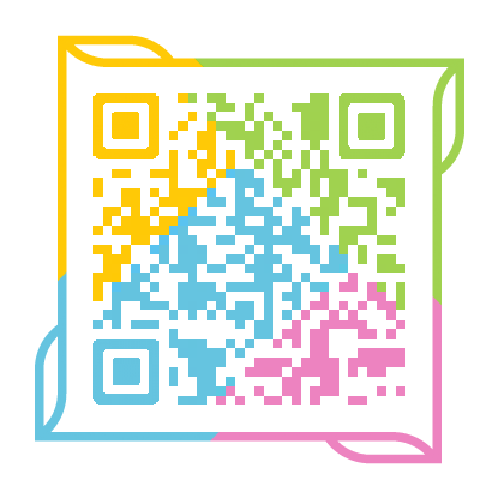在Android开发当中,在界面上弹出一个 Dialog 对话框使我们经常需要做的,本篇随笔将详细的讲解 Dialog 对话框这个概念,包括定义不同样式的对话框。
一、Dialog
我们首先来看看 android 官方文档对 Dialog 的介绍
A dialog is a small window that prompts the user to make a decision or enter additional information. A dialog does not fill the screen and is normally used for modal events that require users to take an action before they can proceed.
dialog 就是一个在屏幕上弹出一个可以让用户做出一个选择,或者输入额外的信息的对话框,一个对话框并不会沾满我们整个的屏幕,并且通常用于模型事件当中需要用户做出一个决定后才会继续执行。
Dialog 类是 dialog 对话框的基类,但是我们应该避免直接使用这个类来实例化一个 dialog 对话框,我们应当使用其子类来得到一个对话框:
java.lang.Object ↳ android.app.Dialog Known Direct Subclasses AlertDialog, CharacterPickerDialog, MediaRouteChooserDialog, MediaRouteControllerDialog, Presentation Known Indirect Subclasses DatePickerDialog, ProgressDialog, TimePickerDialog
我们看到,Dialog 有很多的子类实现,所以我们要定义一个对话框,使用其子类来实例化一个即可,而不要直接使用 Dialog 这个父类来构造。
二、AlertDialog
今天我们重点要来了解的就是 AlertDialog 对话框,我们看到,AlertDialog 是 Dialog 的一个直接子类。
使用 AlertDialog,我们可以显示一个标题,最多 3 个按钮操作,以及一组选择框或者是自己定义的弹出框。
这里借用 android 的官方文档提供的一个图来看看 AlertDialog 框的组成:
①区域 1 那里就是定义弹出框的头部信息,包括标题名或者是一个图标。
②区域 2 那里是 AlertDialog 对话框的 content 部分,在这里我们可以设置一些 message 信息,或者是定义一组选择框,还可以定义我们自己的布局弹出框。
③区域 3 那里使我们的 Action Buttons 部分,这里我们可以定义我们的操作按钮。
说到 Action Buttons 这里要特别注意一下:
在 AlertDialog 中,定义按钮都是通过 setXXXButton 方法来完成,其中一共有 3 种不同的 Action Buttons 供我们选择:
1.setPositiveButton(CharSequence text, DialogInterface.OnClickListener listener) 这是一个相当于 OK、确定操作的按钮, 2.setNegativeButton (CharSequence text, DialogInterface.OnClickListener listener) 这是一个相当于取消操作的按钮。 3. setNeutralButton (CharSequence text, DialogInterface.OnClickListener listener) 这个是相当于一个忽略操作的按钮。
我们每一种 action buttons 最多只能出现一个,即弹出对话框最多只能出现一个 PositiveButton。
接下来我们通过一个一个的具体实例来看看我们常用的几种 AlertDialog 对话框。
1.弹出一个警告框,并有三个按钮可选择
我们来看看代码部分:
button.setOnClickListener(new OnClickListener()
{
@Override
public void onClick(View v)
{
// 通过 AlertDialog.Builder 这个类来实例化我们的一个 AlertDialog 的对象
AlertDialog.Builder builder = new AlertDialog.Builder(MainActivity.this);
// 设置 Title 的图标
builder.setIcon(R.drawable.ic_launcher);
// 设置 Title 的内容
builder.setTitle("弹出警告框");
// 设置 Content 来显示一个信息
builder.setMessage("确定删除吗?");
// 设置一个 PositiveButton
builder.setPositiveButton("确定", new DialogInterface.OnClickListener()
{
@Override
public void onClick(DialogInterface dialog, int which)
{
Toast.makeText(MainActivity.this, "positive: " + which, Toast.LENGTH_SHORT).show();
}
});
// 设置一个 NegativeButton
builder.setNegativeButton("取消", new DialogInterface.OnClickListener()
{
@Override
public void onClick(DialogInterface dialog, int which)
{
Toast.makeText(MainActivity.this, "negative: " + which, Toast.LENGTH_SHORT).show();
}
});
// 设置一个 NeutralButton
builder.setNeutralButton("忽略", new DialogInterface.OnClickListener()
{
@Override
public void onClick(DialogInterface dialog, int which)
{
Toast.makeText(MainActivity.this, "neutral: " + which, Toast.LENGTH_SHORT).show();
}
});
// 显示出该对话框
builder.show();
}
});
我们如果要创建一个 AlertDialog 对话框,需要使用 AlertDialog 的一个内部类,即 AlertDialog.Builder 来构建一个 AlertDialog 的对话框,然后通过 setXX 方法来设置我们想要显示的内容即可。
我们看到,我们一共设置了 3 个 action buttons,每一个 button 都为其绑定了一个 DialogInterface.OnClickListener() 的监听事件,然后在里面通过 Toast 吐司对话框(这个在后面随笔中会讲解)来弹出一下我们的一些信息,which 方法表示的是 action button 所代表的 int 值:
positive: -1 negative: -2 neutral: -3
我们可以知道,which=-1 就表示点击的是确定按钮,-2 表示点击的是取消按钮,-3 表示点击的是忽略按钮。
2.下拉列表弹出框
关键代码如下:
button2.setOnClickListener(new OnClickListener()
{
@Override
public void onClick(View arg0)
{
AlertDialog.Builder builder = new AlertDialog.Builder(MainActivity.this);
builder.setIcon(R.drawable.ic_launcher);
builder.setTitle("选择一个城市");
// 指定下拉列表的显示数据
final String[] cities = {"广州", "上海", "北京", "香港", "澳门"};
// 设置一个下拉的列表选择项
builder.setItems(cities, new DialogInterface.OnClickListener()
{
@Override
public void onClick(DialogInterface dialog, int which)
{
Toast.makeText(MainActivity.this, "选择的城市为:" + cities[which], Toast.LENGTH_SHORT).show();
}
});
builder.show();
}
});
在这里我们通过 setItems(CharSequence[] items, DialogInterface.OnClickListener listener) 方法来设置我们的一个下拉列表框。注意:因为下拉列表框或者是下拉多选框这些都是显示在 Content 中的,所以 message 和下拉列表框这些是不能够同时存在的。
我们也可以给其绑定一个 DialogInterface.OnClickListener 监听器,当选中一个选项时,对话框就会消失掉。这里的 which 代表的是下拉列表的每个选项的索引,通过这个我们可以轻松得到用户选中的是哪一个选项。
3.弹出一个下拉单选框
button3.setOnClickListener(new OnClickListener()
{
@Override
public void onClick(View v)
{
AlertDialog.Builder builder = new AlertDialog.Builder(MainActivity.this);
builder.setIcon(R.drawable.ic_launcher);
builder.setTitle("请选择性别");
final String[] sex = {"男", "女", "未知性别"};
// 设置一个单项选择下拉框
/**
* 第一个参数指定我们要显示的一组下拉单选框的数据集合
* 第二个参数代表索引,指定默认哪一个单选框被勾选上,1 表示默认'女' 会被勾选上
* 第三个参数给每一个单选项绑定一个监听器
*/
builder.setSingleChoiceItems(sex, 1, new DialogInterface.OnClickListener()
{
@Override
public void onClick(DialogInterface dialog, int which)
{
Toast.makeText(MainActivity.this, "性别为:" + sex[which], Toast.LENGTH_SHORT).show();
}
});
builder.setPositiveButton("确定", new DialogInterface.OnClickListener()
{
@Override
public void onClick(DialogInterface dialog, int which)
{
}
});
builder.setNegativeButton("取消", new DialogInterface.OnClickListener()
{
@Override
public void onClick(DialogInterface dialog, int which)
{
}
});
builder.show();
}
});
注意:在弹出下拉单选框时,当我们选中一个选项,对话框是不会消失的,我们需要点击 action button 才能让对话框消失。
4.弹出一个下拉多选框
button4.setOnClickListener(new OnClickListener()
{
@Override
public void onClick(View v)
{
AlertDialog.Builder builder = new AlertDialog.Builder(MainActivity.this);
builder.setIcon(R.drawable.ic_launcher);
builder.setTitle("爱好");
final String[] hobbies = {"篮球", "足球", "网球", "斯诺克"};
// 设置一个单项选择下拉框
/**
* 第一个参数指定我们要显示的一组下拉多选框的数据集合
* 第二个参数代表哪几个选项被选择,如果是 null,则表示一个都不选择,如果希望指定哪一个多选选项框被选择,
* 需要传递一个 boolean[]数组进去,其长度要和第一个参数的长度相同,例如 {true, false, false, true};
* 第三个参数给每一个多选项绑定一个监听器
*/
builder.setMultiChoiceItems(hobbies, null, new DialogInterface.OnMultiChoiceClickListener()
{
StringBuffer sb = new StringBuffer(100);
@Override
public void onClick(DialogInterface dialog, int which, boolean isChecked)
{
if(isChecked)
{
sb.append(hobbies[which] + ", ");
}
Toast.makeText(MainActivity.this, "爱好为:" + sb.toString(), Toast.LENGTH_SHORT).show();
}
});
builder.setPositiveButton("确定", new DialogInterface.OnClickListener()
{
@Override
public void onClick(DialogInterface dialog, int which)
{
}
});
builder.setNegativeButton("取消", new DialogInterface.OnClickListener()
{
@Override
public void onClick(DialogInterface dialog, int which)
{
}
});
builder.show();
}
});
我们看到在设置下拉多选框时使用的是 setMultiChoiceItems 方法,其各个参数的含义,在上面代码中已经阐述了。
同样,对于下拉多选框,当我们选中其中一个选项时,对话框是不会消失的,只有点击了 action button 才会消失。
5.自定义弹出对话框
对于自定义弹出对话框,我们就需要自己指定一个自定义的布局文件了,我们就给出一个最简单的输入用户名和密码的两个 EditText:
dialog.xml
<?xml version="1.0" encoding="utf-8"?>
<RelativeLayout xmlns:android="http://schemas.android.com/apk/res/android"
android:layout_width="match_parent"
android:layout_height="match_parent" >
<EditText
android:id="@+id/username"
android:layout_width="match_parent"
android:layout_height="wrap_content"
android:hint="username"/>
<EditText
android:id="@+id/password"
android:layout_width="match_parent"
android:layout_height="wrap_content"
android:layout_below="@id/username"
android:hint="password"
android:inputType="textPassword"/>
</RelativeLayout>
button5.setOnClickListener(new OnClickListener()
{
@Override
public void onClick(View v)
{
AlertDialog.Builder builder = new AlertDialog.Builder(MainActivity.this);
builder.setIcon(R.drawable.ic_launcher);
builder.setTitle("请输入用户名和密码");
// 通过 LayoutInflater 来加载一个 xml 的布局文件作为一个 View 对象
View view = LayoutInflater.from(MainActivity.this).inflate(R.layout.dialog, null);
// 设置我们自己定义的布局文件作为弹出框的 Content
builder.setView(view);
final EditText username = (EditText)view.findViewById(R.id.username);
final EditText password = (EditText)view.findViewById(R.id.password);
builder.setPositiveButton("确定", new DialogInterface.OnClickListener()
{
@Override
public void onClick(DialogInterface dialog, int which)
{
String a = username.getText().toString().trim();
String b = password.getText().toString().trim();
// 将输入的用户名和密码打印出来
Toast.makeText(MainActivity.this, "用户名: " + a + ", 密码: " + b, Toast.LENGTH_SHORT).show();
}
});
builder.setNegativeButton("取消", new DialogInterface.OnClickListener()
{
@Override
public void onClick(DialogInterface dialog, int which)
{
}
});
builder.show();
}
});
我们看到,通过自定义弹出框,我们首先需要写一个 xml 的布局文件,然后在里面定义我们的布局,我们不需要在布局文件里定义 Button 按钮,可以通过 AlertDialog.Builder 来设置 action buttons。
通过 View view = LayoutInflater.from(MainActivity.this).inflate(R.layout.dialog, null); 我们可以将我们的布局文件加载进来,得到一个 View 对象,然后通过 AlertDialog.Builder 的 setView 方法来设置我们的自定义弹出框
总结:到这里,基本上将 AlertDialog 详细的讲解完了,本篇随笔主要讲解了 Dialog 弹出框的基本概念以及详细讲解了 AlertDialog 这个弹出框,包括定义一个基本的弹出警告框、下拉列表框、下拉多选框等等。后续的随笔将会继续记录学习Android的点点滴滴。